iPad के लिए Keynote यूज़र गाइड
- आपका स्वागत है
-
- Keynote का परिचय
- इमेज, चार्ट और अन्य ऑब्जेक्ट का परिचय
- अपना पहला प्रस्तुतीकरण बनाएँ
- अपने प्रस्तुतीकरण में नैविगेट करने का तरीक़ा चुनें
- प्रस्तुति खोलें
- प्रस्तुतीकरण सहेजें और उसे नाम दें
- प्रस्तुति ढूँढें
- प्रस्तुति प्रिंट करें
- टूलबार कस्टमाइज़ करें
- ऐप्स के बीच टेक्स्ट और ऑब्जेक्ट कॉपी करें
- मूलभूत टचस्क्रीन जेस्चर
- Keynote के साथ Apple Pencil का उपयोग करें
- VoiceOver का उपयोग करके प्रस्तुतीकरण बनाएँ
-
- प्रस्तुतीकरण भेजें
- सहयोग का परिचय
- अन्य लोगों को सहयोग के लिए आमंत्रित करें
- शेयर किए गए प्रस्तुतीकरण पर सहयोग करें
- शेयर किए गए प्रस्तुतीकरण में ऐक्टिविटी को फ़ॉलो करें
- शेयर किए गए प्रस्तुतीकरण की सेटिंग्ज़ बदलें
- प्रस्तुतीकरण की शेयरिंग रोकें
- शेयर्ड फ़ोल्डर और सहयोग
- सहयोग करने के लिए Box का उपयोग करें
- ऐनिमेटेड GIF बनाएँ
- किसी ब्लॉग में अपना प्रस्तुतीकरण को पोस्ट करें
- कॉपीराइट
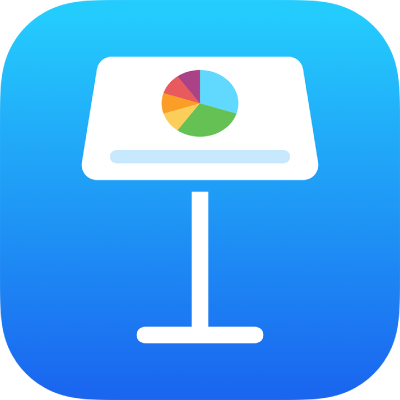
iPad पर Keynote का परिचय
आप मज़ेदार ऐनिमेशन, रोचक ट्रांज़िशन और विशेषज्ञों की ख़ूबियों वाला सुंदर और आकर्षक प्रस्तुतीकरण बनाने के लिए Keynote का उपयोग कर सकते हैं।
Keynote प्रस्तुतीकरण बनाने के लिए आप हमेशा किसी थीम के साथ शुरुआत करते हैं, फिर उसे अपनी पसंद के अनुसार संशोधित करते हैं। थीम में स्लाइड में प्लेसहोल्डर इमेज और शीर्षक और मुख्य भाग कॉन्टेंट के समान टेक्स्ट शैली शामिल होती है।
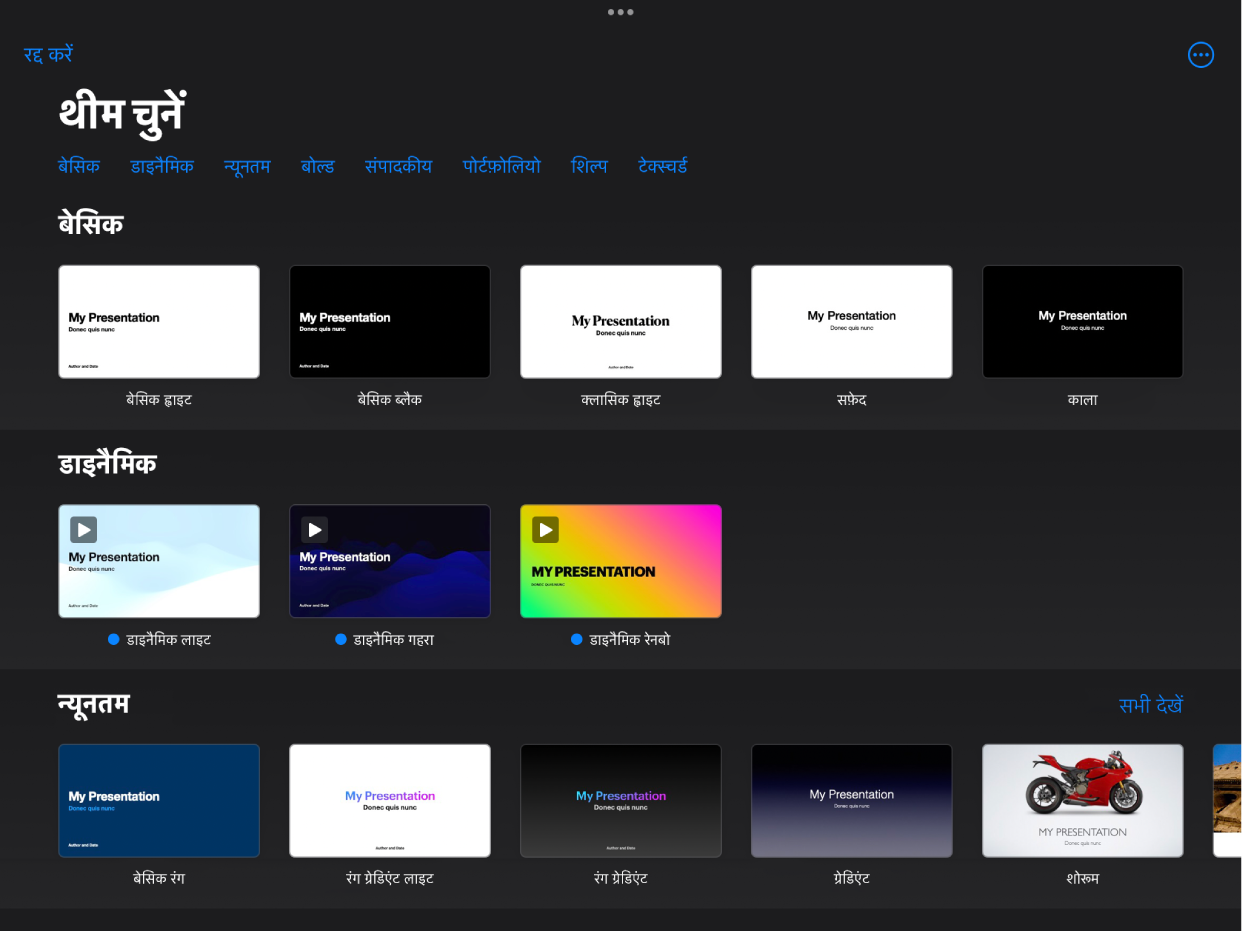
अपनी प्रस्तुति बनाने के लिए, आप प्लेसहोल्डर कॉन्टेंट को अपने कॉन्टेंट से बदल सकते हैं या उन प्लेसहोल्डर को डिलीट करते हैं, जिनकी आवश्यकता आपको नहीं है। आप अन्य ऑब्जेक्ट—जैसे आकृतियाँ, तस्वीरों और चार्ट—को भी किसी स्लाइड में जोड़ सकते हैं।
कोई ऑब्जेक्ट (कोई इमेज, आकृति, चार्ट, टेबल या सेल) चुनने के बाद ![]() , पर टैप करें, तब आपके द्वारा चयनित ऑब्जेक्ट के प्रकार के फ़ॉर्मैटिंग नियंत्रण दिखेंगे।
, पर टैप करें, तब आपके द्वारा चयनित ऑब्जेक्ट के प्रकार के फ़ॉर्मैटिंग नियंत्रण दिखेंगे।
आप चयनित टेक्स्ट या ऑब्जेक्ट पर नई शैली लागू करके उसका रूप तेज़ी से बदल सकते हैं। ऑब्जेक्ट का रूप बदलने के लिए किसी भी वैकल्पिक शैली पर टैप करें या ऑब्जेक्ट का स्वरूप अपनी पसंद के अनुसार कस्टमाइज़ करने के लिए शैली विकल्पों का उपयोग करें।
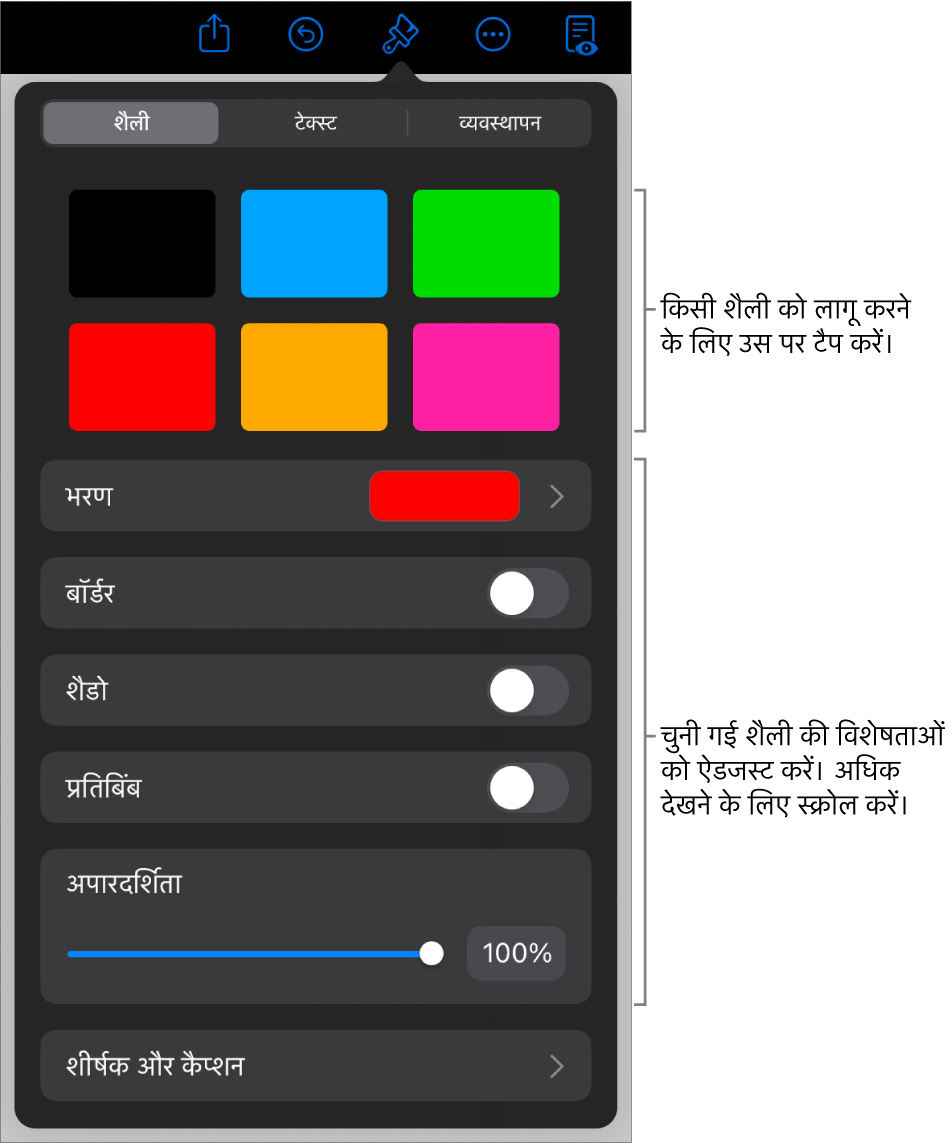
यह गाइड आपको अपने iPad पर Keynote 12.2 का उपयोग शुरू करने में मदद करती है। (यह देखने के लिए कि आपके पास Keynote का कौन-सा संस्करण है, सेटिंग्ज़ ![]() > Keynote पर जाएँ।)
> Keynote पर जाएँ।)
Keynote यूज़र गाइड को एक्सप्लोर करने के लिए नीचे दिए गए “इसे भी देखें” लिंक में से किसी एक लिंक पर टैप करें, पृष्ठ के शीर्ष पर स्थित कॉन्टेंट टेबल पर टैप करें या खोज फ़ील्ड में शब्द या वाक्यांश दर्ज करें। आप (जहाँ उपलब्ध हो, वहाँ) Apple Books से गाइड भी डाउनलोड कर सकते हैं।